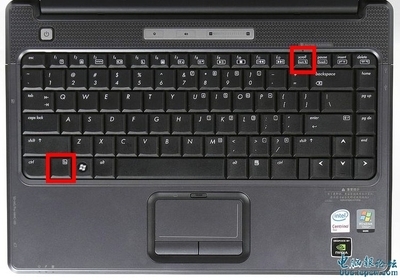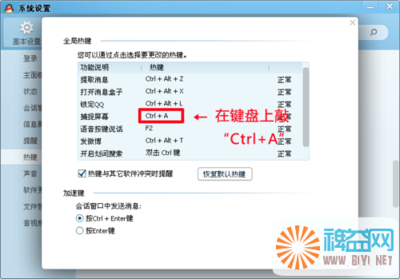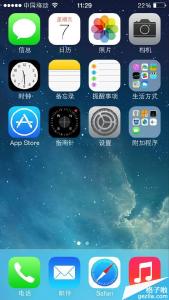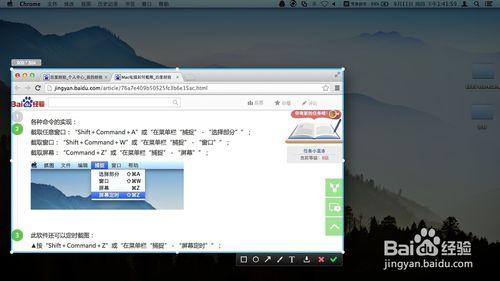发布时间:2022年04月15日 05:00:05分享人:我懂了来源:互联网18
qq怎样截图?qq截图是一个常用的功能,可以很方便快捷地截取屏幕上的图片,用于交流,然而你知道如何可以更好地用好这个截图功能么。马上来看看如何截图吧!
qq怎样截图?――步骤/方法
qq怎样截图? 1、
用快捷键方式截图
用qq快捷键方式截图是最常用的方式,按下CTRL+ALT+A后,鼠标就会变成彩色,就可以单击鼠标左键,拉动来进行截图,当选定相应的区域之后,点击鼠标左边,即可把图片保存在临时内存中。如下图1所示。
如果用户要保存到本地,可以按下面的"磁盘“按键,用于保存图片。如果这个快捷键不太合适,也可以在qq系统-基本设置中对快捷键进行设置。
qq怎样截图? 2、
打开对话框方式截图
有时候使用快捷键并不方便,或者有时候电脑太慢。快捷键打不开,这时候你可以回到qq的聊天框中,进行截图,在聊天框中按相应的按键,如下图2所示,即可进入截图界面,进行截图。
qq怎样截图?――注意事项
qq会不断更新版本,有时候新的版本在使用上或许功能会更多,具体可以参考腾讯帮助中心。
爱华网本文地址 » http://www.413yy.cn/a/8105170103/352337.html
更多阅读
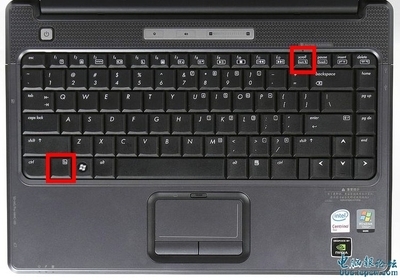
qq如何截图?——简介qq截图这个功能十分强大,感觉用起来真好用,有什么好看的图片,发给好友啊,不用那么麻烦,直接截图最简单,所以我要分享给大家!qq如何截图?——方法/步骤qq如何截图? 1、

安卓手机怎么截图?——简介 使用安卓手机,可以体验到很多不同的APP,可能有时候会有截图的需要来保留当前屏幕的画面,下面介绍几种截图的方法。安卓手机怎么截图?——工具/原料安卓手机安卓手机怎么截图?——方
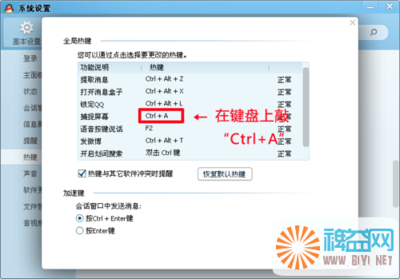
qq怎样截图?qq截图是一个常用的功能,可以很方便快捷地截取屏幕上的图片,用于交流,然而你知道如何可以更好地用好这个截图功能么。马上来看看如何截图吧!qq怎样截图?——步骤/方法qq怎样截图? 1、用快捷键方式截图 用qq快捷键方式截图是
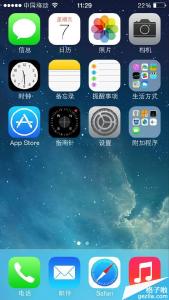
iphone如何屏幕截图?――简介有时候我们会想要iphone屏幕截图,但又不知道如何操作,下面介绍一下:iphone如何屏幕截图?――工具/原料iso7iphone5siphone如何屏幕截图?――方法/步骤iphone如何屏幕截图? 1、在iphone开机状态下,无论锁屏还
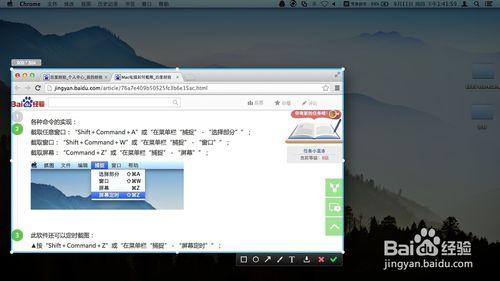
Mac电脑如何截图?――简介我们创建文档或聊天,经常需要添加或者发送图片,毕竟“有图有真相”嘛!但是使用苹果电脑的童鞋,你们都知道怎么截图吗?这个给各位介绍一下苹果电脑的截图功能哦!Mac电脑如何截图?――工具/原料Macbook Air/Pro、Imac

 爱华网
爱华网